Modifiez les paramètres d'affichage Outlook sur Aperçu pour contourner le problème
- RLa réinitialisation des paramètres d'affichage peut corriger l'erreur d'objet Outlook.
- Assurez-vous de mettre régulièrement à jour MS Office pour accéder aux correctifs de bogues et aux nouvelles fonctionnalités.
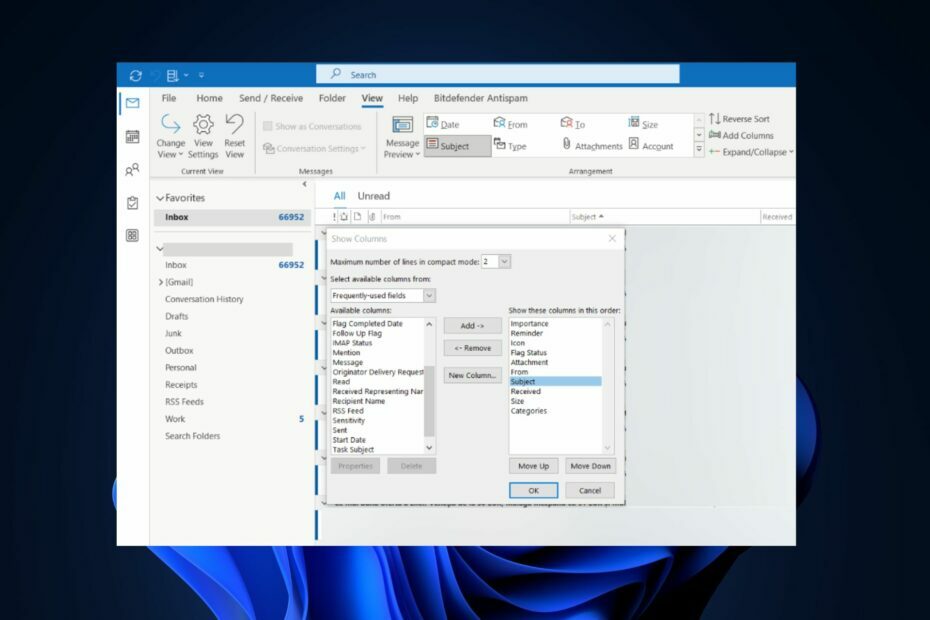
XINSTALLER EN CLIQUANT SUR LE FICHIER DE TÉLÉCHARGEMENT
- Téléchargez Fortect et installez-le sur votre PC.
- Démarrer le processus de numérisation de l'outil pour rechercher les fichiers corrompus qui sont la source de votre problème.
- Faites un clic droit sur Commencer la réparation afin que l'outil puisse démarrer l'algorithme de réparation.
- Fortect a été téléchargé par 0 lecteurs ce mois-ci.
Lors de l'utilisation d'Outlook, la colonne d'objet peut manquer dans la boîte de réception; cela vous empêche d'accéder à une partie vitale des messages reçus.
Si votre application Outlook n'affiche pas d'objet dans votre boîte de réception, cet article vous fournira les étapes pour vous aider à résoudre cette erreur. Consultez également notre guide détaillant comment ouvrir Outlook en mode sans échec.
- Pourquoi la vue Outlook n'affiche-t-elle pas la colonne Objet ?
- Que dois-je faire si la vue Outlook n'affiche pas la colonne Objet ?
- 1. Modifier le placement du sujet dans Outlook
- 2. Afficher l'objet au-dessus de l'expéditeur
- 3. Réparer Microsoft Office
- 4. Ouvrez Outlook en mode CleanView et ajustez-le à Aperçu
Pourquoi la vue Outlook n'affiche-t-elle pas la colonne Objet ?
La plupart du temps, si Outlook n'affiche pas la colonne d'objet, l'erreur peut être tracée pour afficher les configurations ou les paramètres. Microsoft fournit des tonnes de personnalisations d'affichage dans l'application Outlook.
Si vous avez modifié l'un des paramètres d'affichage, cela peut empêcher la colonne d'objet de s'afficher lorsque vous recevez des e-mails sur Outlook.
Que dois-je faire si la vue Outlook n'affiche pas la colonne Objet ?
1. Modifier le placement du sujet dans Outlook
- Lancez Outlook et cliquez sur Voir dans le coin supérieur gauche de la fenêtre.
- Cliquez sur Paramètres d'affichage dans le Vue actuelle section, puis cliquez sur Colonnes pour afficher les options que vous pouvez ajouter à votre boîte de réception.
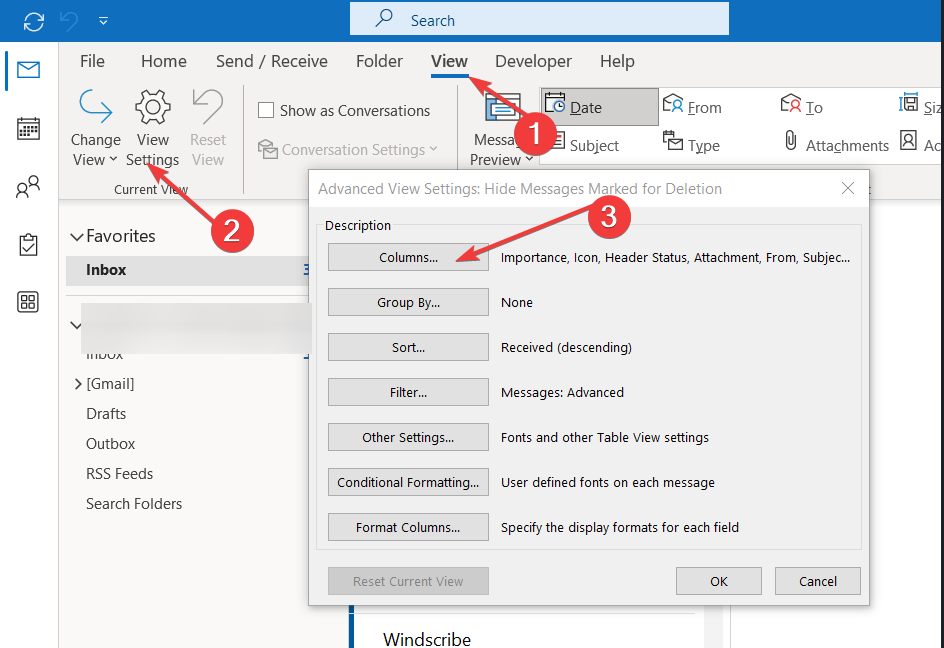
- Sélectionner Sujet dans la liste des options, puis cliquez sur Ajouter pour déplacer le sujet option dans le champ à côté de Affichez ces colonnes dans cet ordre.

- Cliquer sur Sujet pour mettre l'option en surbrillance, puis cliquez sur le Monter ou Descendre pour placer l'onglet Objet à l'emplacement où il apparaîtra dans votre boîte de réception.
- Enregistrez vos modifications et redémarrez Outlook pour voir si l'erreur est corrigée.
Parfois, la colonne Objet peut ne pas s'afficher si elle n'est pas placée plus haut dans les paramètres d'affichage. Ajuster le sujet permettrait de s'assurer qu'il reste visible et de corriger le sujet qui ne s'affiche pas dans la boîte de réception.
Vous pouvez également consulter notre guide sur L'expéditeur Outlook ne s'affiche pas.
2. Afficher l'objet au-dessus de l'expéditeur
- Faites un clic gauche sur le Commencer menus, tapez perspectives et appuyez sur Entrer.
- Clique sur le Voir onglet, développez l'onglet Options de conversation, et décochez Afficher les expéditeurs au-dessus du sujet.

Donner la priorité au sujet avant l'expéditeur empêchera définitivement la colonne du sujet de manquer ou de ne pas s'afficher.
3. Réparer Microsoft Office
- appuie sur le les fenêtres type de clé panneau de commande, et frappez Entrer.
- Sous Programmes onglet, sélectionnez Désinstaller un programme.
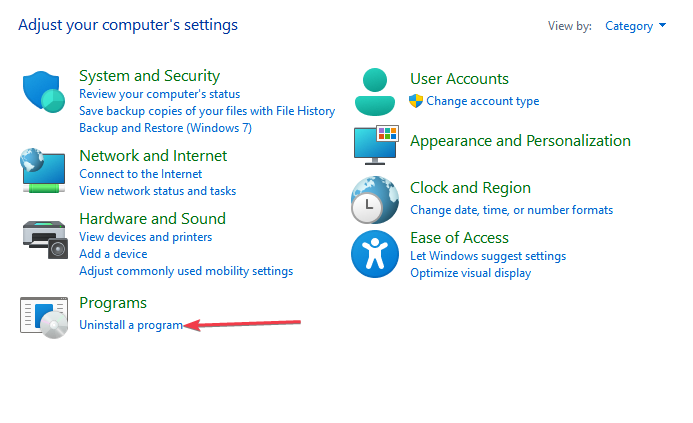
- Ensuite, localisez et cliquez sur Microsoft 365, et sélectionnez Changement.

- Cliquez sur Réparation en ligne et cliquez Réparation. Maintenant, suivez les instructions à l'écran pour terminer la réparation.
- Redémarrez votre PC et lancez Outlook pour voir si l'erreur est corrigée.
Parfois, les applications MS Office affichent des erreurs lorsque le package Office 365 est corrompu ou défectueux, sa réparation peut aider à corriger l'erreur de colonne d'objet Outlook. De plus, voici un guide vous montrant quoi faire si vous êtes impossible de réparer Office sous Windows.
- Les règles Outlook ne fonctionnent pas? 5 façons simples de le réparer
- Outlook affiche une heure erronée? Comment le corriger rapidement
- Correctif: la vue Outlook n'affiche pas le contenu des e-mails
- Correction: les e-mails avec pièces jointes ne sont pas consultables
4. Ouvrez Outlook en mode CleanView et ajustez-le à Aperçu
- appuie sur le les fenêtres clé + R pour ouvrir la boîte de dialogue par, tapez outlook.exe/cleanview et frappe Entrer.
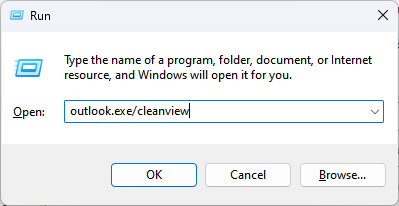
- Cela réinitialisera Outlook à sa vue par défaut et supprimera toutes les personnalisations de vue que vous avez apportées à Outlook.
- Fermez Outlook et redémarrez l'application pour vérifier si l'erreur est corrigée.
- appuie sur le les fenêtres type de clé Perspectives, et frappez Entrer.
- Dans l'application Outlook, cliquez sur Voir et sélectionnez Change de vue du menu.
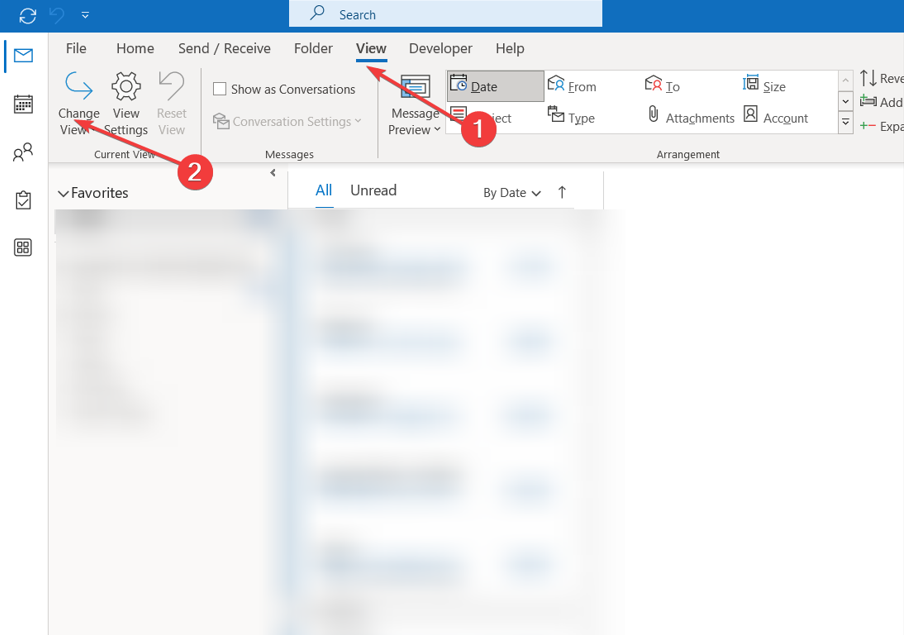
- Cliquer sur Compact ou Aperçu pour modifier les paramètres d'affichage en un affichage compact.

- Fermez Outlook et redémarrez l'application pour vérifier si le sujet s'affiche.
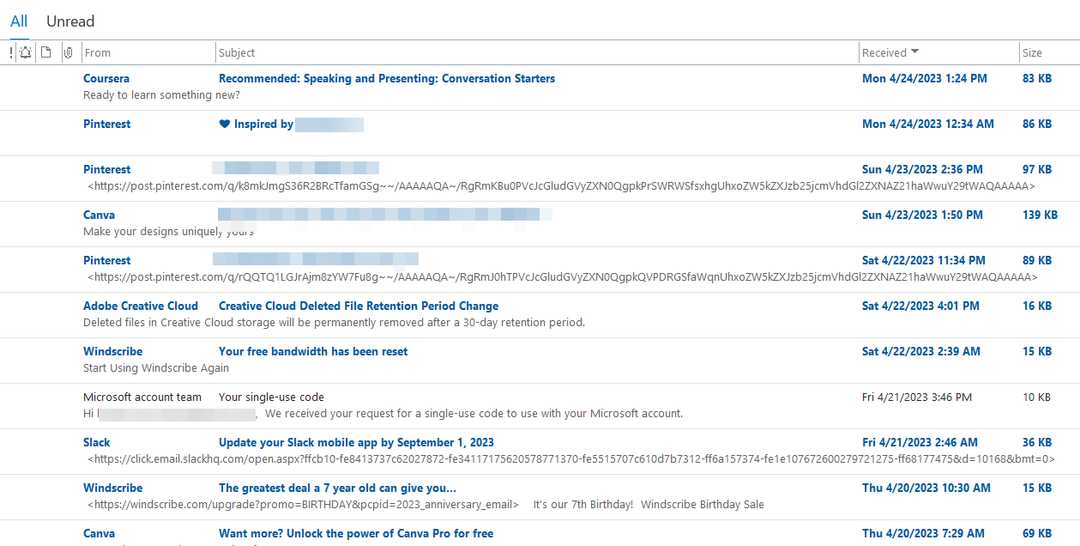
L'ouverture d'Outlook dans un mode d'affichage propre supprime toutes les personnalisations apportées aux paramètres d'affichage qui pourraient avoir déclenché l'erreur.
La correction de la colonne d'objet Outlook qui n'affiche pas d'erreur implique des étapes simples qui peuvent être appliquées très rapidement. À la fin de ce guide, vous devriez pouvoir voir la ligne Objet dans votre application Outlook.
Si vous avez d'autres solutions pour corriger cette erreur Outlook, déposez-les dans les commentaires.
Vous rencontrez toujours des problèmes ?
SPONSORISÉ
Si les suggestions ci-dessus n'ont pas résolu votre problème, votre ordinateur peut rencontrer des problèmes Windows plus graves. Nous vous suggérons de choisir une solution tout-en-un comme Fortifier pour résoudre efficacement les problèmes. Après l'installation, cliquez simplement sur le Afficher et corriger bouton puis appuyez sur Lancer la réparation.


